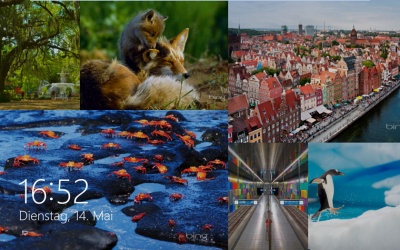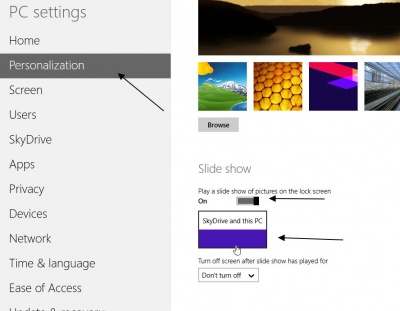Sperrbildschirm mit Bing Bildern in einer Slideshow Windows 8.1
Update: Bitte hier lesen: Sperrbildschirm, Lock Screen einrichten mit Diashow Windows 8.1
Getestet mit der Build 9385.
Update: In der finalen Version von Windos 8.1 funktioniert dieser Trick nicht mehr.
Somit bleibt nur noch die App um eine Slideshow darzustellen.
Bing-Bilder sehen immer sehr schick aus. Auch auf dem Sperrbildschirm (Lock Screen)
Bing selber bietet dafür eine App an.
Siehe: Bing my lockscreen – Abmeldebildschirm mit den Bildern von Bing erstellen – Windows 8
NUR WINDOWS 8.1 PREVIEW
Wer den Sperrbildschirm unter Windows 8.1 Preview mit einer Slideshow ausstatten möchte, aber nicht unbedingt auf die App zurückgreifen will, kann dieses mit einem Trick in der Registry aktivieren.
Spoiler: Einfach aufklappen und abspeichern +
Windows Registry Editor Version 5.00
[HKEY_CURRENT_USER\Software\Microsoft\Windows\CurrentVersion\Lock Screen]
"SlideshowLayout"=dword:00000001
[HKEY_CURRENT_USER\Software\Microsoft\Windows\CurrentVersion\Lock Screen\FeedManager]
[HKEY_CURRENT_USER\Software\Microsoft\Windows\CurrentVersion\Lock Screen\FeedManager\Feeds]
[HKEY_CURRENT_USER\Software\Microsoft\Windows\CurrentVersion\Lock Screen\FeedManager\Feeds\{FE6B11C3-C72E-4061-86C6-9D163121F229}]
"URI"="http://themeserver.microsoft.com/default.aspx?p=Bing&c=Desktop&m=en-US"
@="(value not set)"
Diesen Text im Editor abspeichern und "Neuer Text".txt in slideshow.reg umbenennen
Nun einen Doppelklick auf die slideshow.reg machen und die Daten der Registry hinzufügen.
Nun zu den PC-Einstellungen gehen:
- Win + C / Einstellungen / PC-Einstellungen ändern oder Win + i / PC-Einstellungen ändern anklicken.
- Personalisation (deutsch wird nachgereicht)
- Slideshow auf An stellen
- Zeige Bilder von: anklicken und das leere Feld auswählen
- PC-Einstellungen schliessen (Mit der Maus oben gedrückt nach unten ziehen)
- PC neu starten
Nun läd Windows 8.1 erst einmal die Bilder herunter, danach sind diese im Sperrbildschirm verfügbar.
Bilderanzahl im Lock Screen Sperrbildschirm verändern
Möchte man mehrere Bilder gleichzeitig angezeigt bekommen, reicht es aus einen Wert in der Registry zu ändern.
- Win + R drücken oder Startscreen aufmachen, regedit eintippen und starten.
- Zum Pfad: HKEY_CURRENT_USER\Software\Microsoft\Windows\CurrentVersion\Lock Screen gehen
- Den Wert SlideshowLayout doppelt anklicken und den Wert verändern:
- 0 = Windows variiert selber die Anzahl
- 1 = Es wird ein Bild angezeigt
- 2 = 2 Bilder
- 6 ist die maximale Anzahl die dargestellt werden kann.
Das wars auch schon. Nun wechseln die Bilder von Bing beim Sperrbildschirm (Lock Screen)
Bilderwechsel Zeitintervall verändern
Um den Zeitintervall zu ändern, muss man unter:
- HKEY_CURRENT_USER\Software\Microsoft\Windows\CurrentVersion\Lock Screen
- Neuer DWORD (32 bit) Wert SlideshowTransitionTimerInterval eingeben.
- Diesen Wert doppelt anklicken, auf Dezimal umstellen und dann
- 1000 = 1 Sekunde
- 5000 = 5 Sekunden usw.
eintragen. Danach wechseln die Bilder genau nach dieser Zeiteinstellung.
Die Bilder selber werden unter:
C:\Benutzer\Dein Name\AppData\Local\Microsoft\Windows\Temporary Internet Files\Enclosure\{6F861851-18C2-4001-AD31-475DE23E6ECB}
gespeichert.